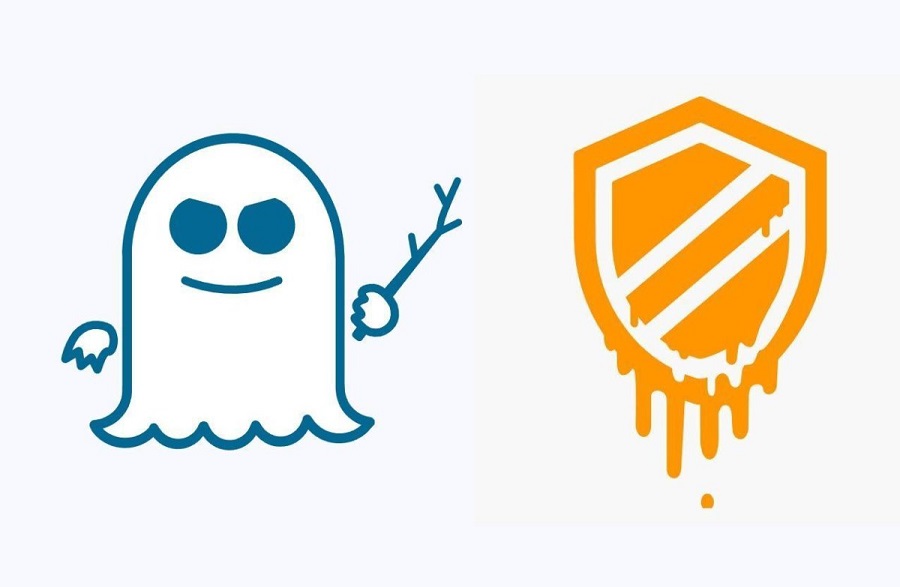کمپانی بایواستار به طور تخصصی در زمینه طراحی و تولید انواع مادربرد و کارتهای گرافیکی فعالیت دارد. این کمپانی مدتی پیش از مادربردهای جدید سری Intel 300 خود رونمایی کرد. حالا با انتشار یک بروزرسانی کاربران میتوانند از پردازندههای جدید اینتل Core i9-9900K با حداکثر 8 هسته و 16 رشته پردازشی بهره ببرند.
این بروزرسانی برای مادربردهای سری Intel 300 بایواستار شامل چیپستهای H310، B360 و Z370 ارائه شده و به کاربران امکان استفاده از پردازندههای نسل نهم اینتل را میدهد. بدین منظور کافیست کاربر بایوس مادربرد و درایور Intel ME خود را به جدیدترین نسخه منتشر شده بروزرسانی نمایند.
با انتشار این بروزرسانی کاربران تمامی مادربردهای سری Intel 300 بایواستار میتوانند از جدیدترین پردازندههای اینتل یعنی Coffee Lake بهرهمند شوند. این مادربردها شامل مدلهای گیمینگ عملکرد بالا، مدلهای ارزان قیمت برای کاربران خانگی و محیطهای کاری و همچنین مدلهای تخصصی ماینینگ BTC میشود.
بروزرسانی جدید بایواستار به گیمرها و تولیدکنندگان محتوای دیجیتال این امکان را میدهد تا از حداکثر پتانسیل مادربردهای سری اینتل 300 خود استفاده نموده و قدرت پردازشی به مراتب بالاتری را با پردازندههای نسل نهم اینتل تجربه کنند. از جمله مادربردهایی که میتوانند این بروزرسانی را دریافت نمایند میتوان به RACING B360GT3S، RACING B360GT5S، B360MHD PRO، B360MHD PRO2، H310MHD PRO، H310MHD PRO2، B360TH، H310MHC، H310MHC2، RACING Z370GT6،TB360-BTC PRO و TB360-BTC Expert اشاره نمود.
به منظور ساخت یک فلش مموری بوتیبل:
- نرمافزار Rufus را نصب کنید.
- از طریق وبسایت رسمی بایواستار فایلهای زیپ مناسب مادربردتان را دریافت کنید.
- محتوای فایل زیپ را Extract نموده، پوشه ME و فایل BIOS را درون فلش مموری کپی کنید.
نحوه بروزرسانی بایوس مادربرد:
- کامپیوتر را روشن کرده و دکمه F12 را فشار دهید.
- بدین ترتیب به منوی بروزرساین BIOS وارد خواهید شد.
- از سمت چپ فایل بایوسی که در فلش مموری قرار دادید را انتخاب کنید تا فراخوانی فایل انجام شود.
- دکمه Y را به منظور فلش کردن بایوس و پاک کردن اطلاعات DMI فشار دهید تا سیستم به صورت خودکار بایوس را بروزرسانی کند.
- پس از ریبوت شدن سیستم، بایوس جدید مورد استفاده قرار خواهد گرفت.
منبع: techpowerup